Comment copier ou cloner une partition sous Windows 10 ?
- Accueil
- Astuces
- Sauvegarde de données
- Clonage du disque
- Comment copier ou cloner une partition sous Windows 10 ?
Résumé
Lorsque vous utilisez un logiciel de clonage du disque pour cloner une partition, les fichiers et les applications peuvent être utilisés comme sur la partition d’origine après le clonage. Dans cet article, nous vous présentons des méthodes pour cloner une partition sous Windows 10. Et aussi, vous pouvez trouver quelques logiciels de clonage de la partition pratiques.
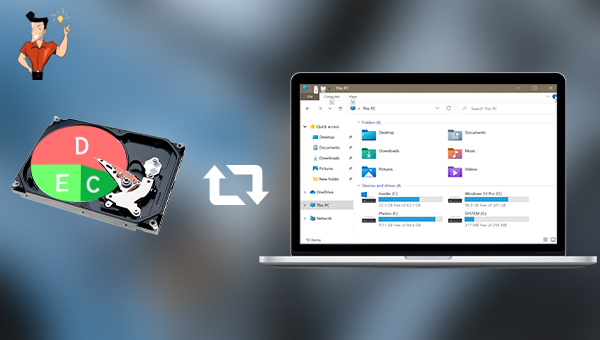

Multiples fonctions Disposer des fonctions de sauvegarde, de restauration et de clonage.
Alignement 4K automatique Effectuer automatiquement l'alignement 4K lors du transfert du Windows vers le SSD.
Sauvegarde simple et rapide La vitesse de sauvegarde peut atteindre 3 000 Mo/s.
Prise en charge de GPT et MBR Partitionner le SSD en un format approprié pendant le transfert du système Windows.
Prise en charge de NTFS et FAT32 Transférer le Windows sur un disque dur avec de divers système de fichiers.
Multiples fonctions Disposer des fonctions de sauvegarde, de restauration et de clonage.
Alignement 4K automatique Effectuer automatiquement l'alignement 4K lors du transfert du Windows vers le SSD.
Prise en charge de GPT et MBR Partitionner le SSD en un format approprié pendant le transfert du système Windows.
- Fournir trois fonctions de clonage pour satisfaire de divers besoins de clonage.
- Transférer le système vers un nouveau disque dur et conserver les données du système d’origine.
- Définir la capacité des partitions du nouveau disque dur avant le clonage.
- Cloner uniquement l’espace occupé du disque dur et cloner un HDD vers un SSD.
Inconvénient
- Prendre en charge Windows.
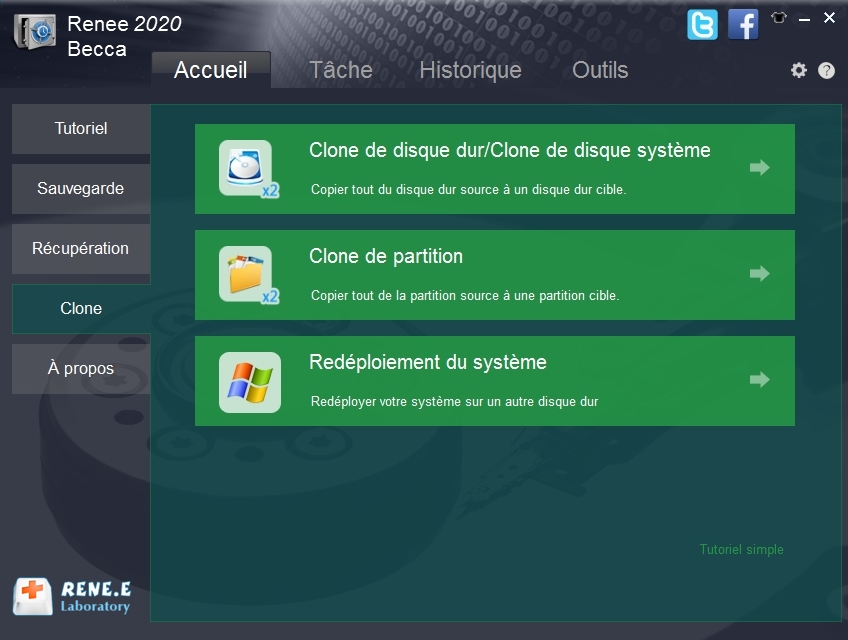
Clone de disque dur : Créer une copie du disque dur avec les données identiques. (Permettre de personnaliser la taille de la partition.)
Clone de partition : Créer une copie de la partition avec les données identiques.
Redéploiement du système : Transférer le système Windows vers un autre disque dur.
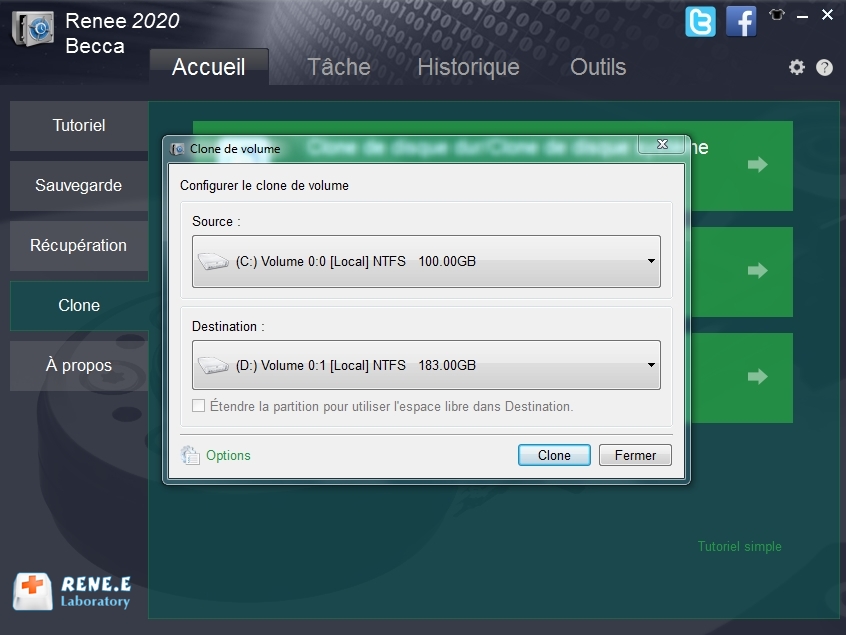
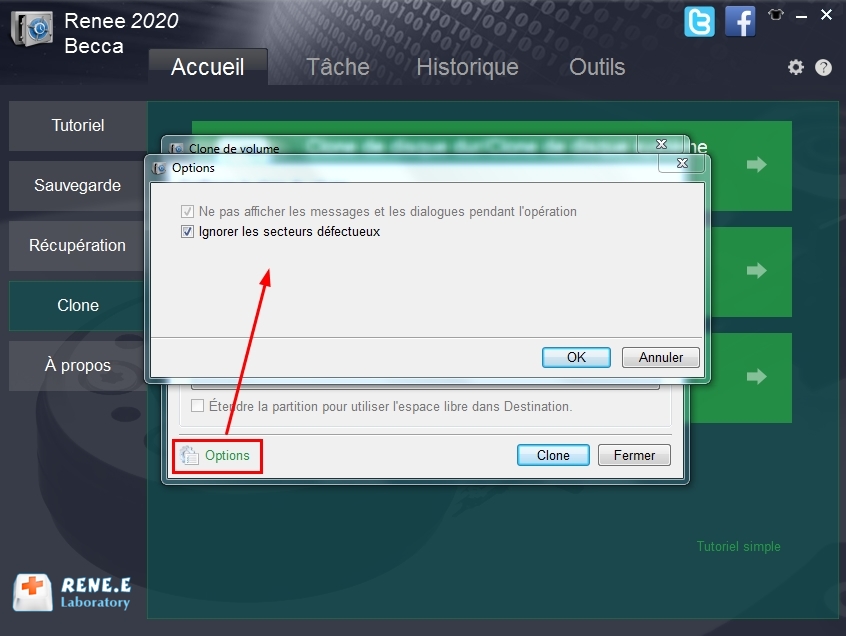
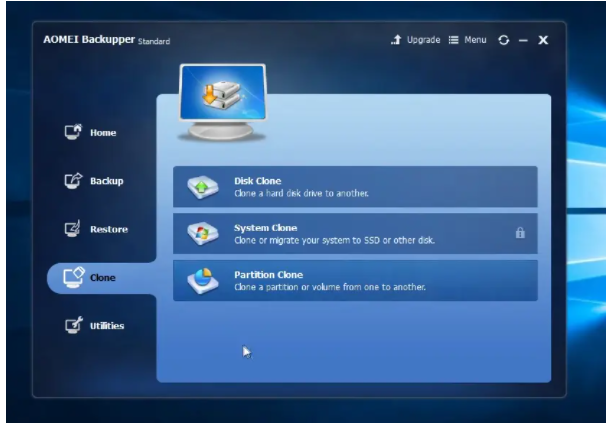
- Offrir les fonctions pour sauvegarder les données et cloner le disque dur.
- Fournir la fonction pour chiffrer les fichiers de sauvegarde.
Inconvénient
- Fonctionner non stablement. L’appareil se plante facilement lors de l’utilisation des fonctions de restauration du système et de la partition.
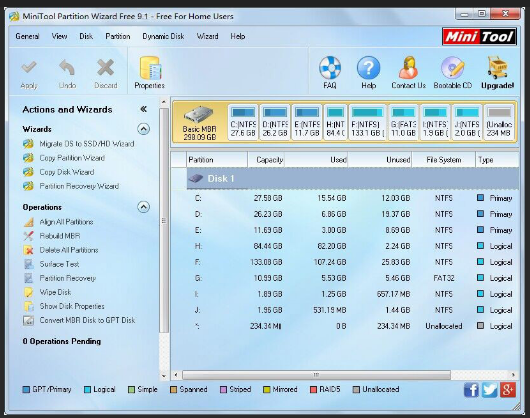
- Disposer la fonction puissante pour gérer le disque.
Inconvénient
- Ne pas permettre de partitionner un disque dur externe.
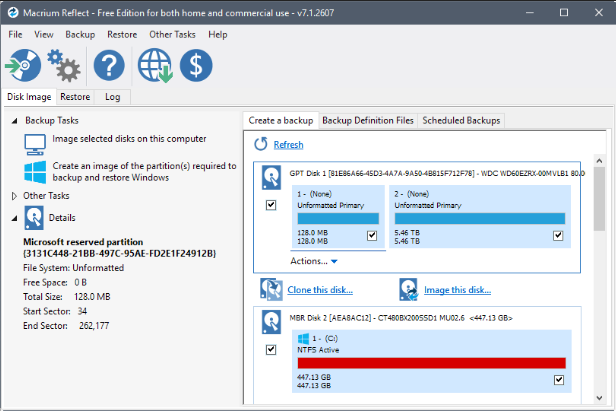
- Disposer des fonctions pour sauvegarder les données et cloner le disque.
- Fournir la fonction pour chiffrer les fichiers de sauvegarde.
- Proposer une version d’essai pendant 30 jours.
Inconvénient
- Difficile à utiliser surtout pour les débutants.
Articles concernés :
Savez-vous comment supprimer le mot de passe Windows 10 et démarrer le PC automatiquement ?
29-03-2024
Mathilde LEROUX : Cet article explique comment supprimer un mot de passe Windows 10 à l'aide de l'invite de commande. En...
Transfert de fichiers sans Windows 10 avec Renee PassNow lors du PC planté
08-06-2021
Valentin DURAND : Votre ordinateur plante à cause de certains problèmes. Mais vous avez encore des fichiers importants dans l’ordinateur. Pour...
Comment supprimer le mot de passe Windows 8 oublié ?
17-01-2021
Adèle BERNARD : Quand votre compte d’utilisateur est bloqué à cause du mot de passe Windows 8 oublié, vous pouvez utiliser...
Comment formater à fond le disque dur sans Windows ?
18-01-2021
Valentin DURAND : La fonction du formatage sous Windows n'est pas capable de supprimer à fond les données du disque dur....


